Come controllare la tua rete Wi-Fi Eero con Amazon Echo

Grazie alla potenza di Alexa e della sua API aperta, sei in grado di controllare un vasto numero di dispositivi usando solo il tuo voce. Se disponi di un sistema Eero Wi-Fi, puoi persino controllare la tua rete domestica con Amazon Echo.
Con un recente aggiornamento sia del sistema Eero che dell'app Eero, l'azienda ha aderito al supporto di Alexa, quindi se hai un Amazon Echo, Fire TV o un nuovo tablet Fire, puoi usare Alexa per dare una piccola manciata di comandi vocali alla tua rete Wi-Fi. Ecco come abilitare la nuova funzione.
CORRELATO: Le migliori abilità Alexa di terze parti su Amazon Echo
Prima di poter effettivamente iniziare a dare comandi vocali al tuo sistema Eero, devi prima installare l'abilità di Eero di terze parti di Eero nell'app Alexa.
Abbiamo una guida su come installare le abilità di Alexa, ma il jist è che aprirai il menu laterale e selezionerai "Abilità". Da lì, cerca "Eero" e abilitalo. Devi collegare il tuo account Eero ad Alexa, che richiede semplicemente di inserire il tuo indirizzo email associato a Eero e confermarlo utilizzando un codice di verifica.
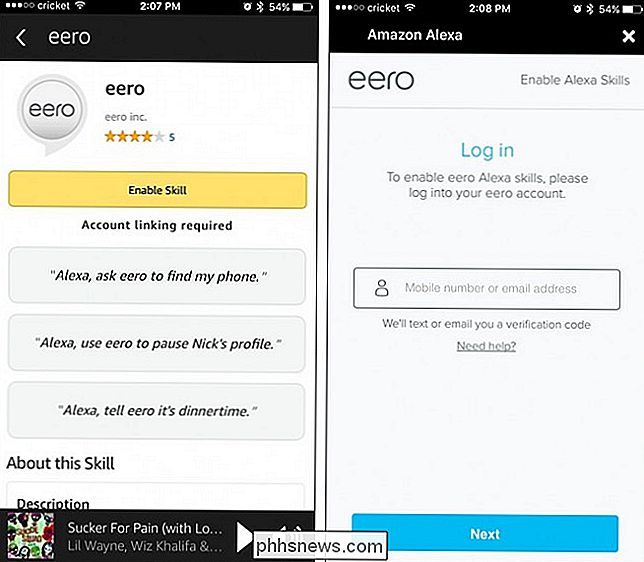
Una volta che l'abilità Eero Alexa è installata e hai collegato il tuo Account Eero, sei pronto per partire. I comandi vocali che puoi dare ad Eero sono piuttosto limitati al momento, ma puoi fare cose interessanti. Ecco alcuni esempi:
- "Alexa, chiedi a Eero di trovare il mio telefono." Alexa ti dirà a quale unità Eero è collegato il tuo telefono, che restringerà l'area e, si spera, ti permetta di trovare il tuo telefono più veloce se si perde nella tua casa o appartamento. Aiuta quando dai ai tuoi dispositivi dei nickname personalizzati nell'app Eero ("Il mio iPhone" invece di "iPhone-6").
- "Alexa, di 'a Eero di mettere in pausa Internet." Questo spegnerà la tua casa Wi-Fi in modo che i dispositivi non possano connettersi a Internet, il che è fantastico avere per portare i tuoi figli a fare le loro faccende. Avrai bisogno di impostare i profili di famiglia all'interno dell'app Eero per consentire comunque la pausa. Inoltre, è possibile riprendere solo l'accesso a Internet dall'app Eero.
- "Alexa, dire a Eero di spegnere i LED." Questo spegnerà le piccole luci a LED su tutte le unità Eero della tua casa. Puoi anche dire "luci", oppure puoi dire ad Alexa di spegnere la luce solo su un'unità Eero specifica dicendo "Alexa, di 'a Eero di spegnere la luce del Living Room." Sfortunatamente, non puoi usare Alexa per girare le luci si riaccendono - devi invece farlo tramite l'app Eero.
Sfortunatamente, quelle sono le uniche cose che puoi fare con Alexa ed Eero, ma si spera che la libreria di comandi vocali diventerà un po 'più grande in futuro. Ci piacerebbe essere in grado di eseguire test di velocità Wi-Fi e attivare e disattivare Guest Wi-Fi usando Alexa, ma per ora gli attuali comandi vocali sono piuttosto grandi.
Immagine del titolo da Eero.com

Come ripulire il menu contestuale di Windows disordinato
Se ti sei mai trovato a fare clic con il pulsante destro del mouse su qualcosa e ti sei chiesto da dove provenisse tutta quella spazzatura, non sei da solo. Vuoi sbarazzarti del cruft che non usi e aggiungere alcuni elementi effettivamente utili al menu contestuale? È possibile. Windows include una serie di opzioni in tale menu di scelta rapida per impostazione predefinita e tale elenco aumenta man mano che si installano più app.

Che cos'è Mixed Reality su Windows 10 e dovresti acquistare un auricolare?
Microsoft sta costruendo un ecosistema di cuffie "Mixed Reality" di vari produttori di PC. Nonostante il nome fuorviante, i primi auricolari che puoi acquistare oggi sono in realtà solo cuffie per realtà virtuale, senza funzionalità di realtà aumentata. Questi dispositivi sono stati originariamente progettati per essere meno costosi di Oculus Rift e HTC Vive, ma Oculus Rift ora costa $ 399, che è lo stesso prezzo delle cuffie Mixed Reality più economiche.



